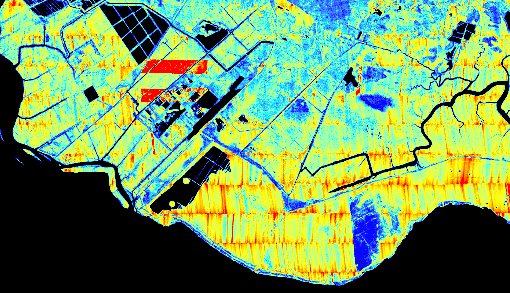Disponible con una licencia de 3D Analyst.
Garantizar la cobertura de datos y la densidad de muestra son tareas de QA/QC habituales en flujos de trabajo que implican el procesamiento de datos lidar. Identificar los posibles problemas con prontitud facilita la tarea de mitigar el impacto adverso de las deficiencias de datos. El Dataset LAS, junto con dos herramientas de geoprocesamiento (Información de archivo de punto y Estadísticas de punto LAS como ráster) son útiles en este sentido.
Dataset LAS
Los datos para los proyectos lidar individuales, generalmente se dividen en conjuntos de teselas de archivos LAS. Esto se hace para garantizar la conveniencia del procesamiento y mantener los tamaños de archivo dentro de unos límites razonables. Lamentablemente, este puede ser un problema para quien trabaja en uno de estos proyectos. El dataset LAS contribuye permitiéndole hacer referencia a conjunto de archivos LAS de un proyecto y operarlos como conjunto. Utilice la herramienta de geoprocesamiento Crear dataset LAS para convertir un dataset LAS.
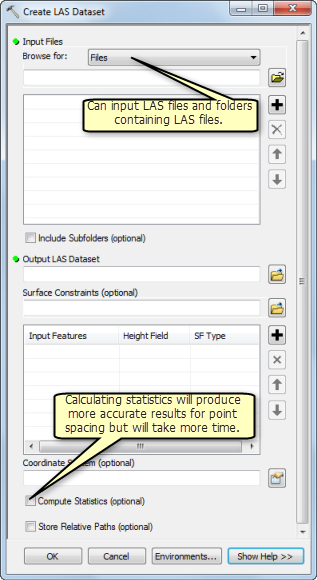
La herramienta Crear dataset LAS proporciona una opción para calcular las estadísticas. Si no especifica esta opción, el dataset LAS se hace rápidamente porque solo se leen los registros del encabezado de los archivos LAS a los que hace referencia. Para tener las estadísticas calculadas es necesario un escaneo completo de los archivos LAS a los que hace referencia. El tiempo necesario para calcular las estadísticas corresponde al número de puntos en los archivos LAS, pero produce mucha más información. Por este motivo, se recomienda encarecidamente recopilar estadísticas.
Una vez que haya creado el dataset LAS, abra el cuadro de diálogo Propiedades del dataset LAS desde la ventana Catálogo. Este cuadro de diálogo proporciona información sobre el dataset LAS como un todo más detalles sobre archivos LAS específicos que participan en el dataset. Vaya a la pestaña Archivos LAS del cuadro de diálogo.
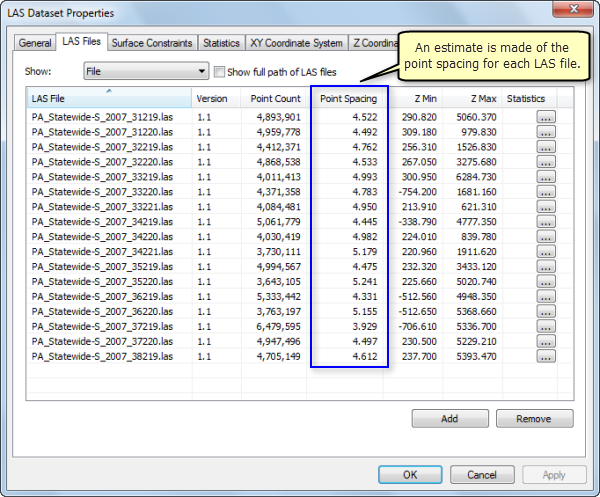
Busque la columna Espaciado de punto en la mitad de la pestaña Archivos LAS . Este es un espaciado de punto estimado (es decir, devolver) para cada archivo. Se reporta en las unidades x, y de los datos de origen. La estimación es más exacta si calcula las estadísticas al crear el dataset LAS.
El espaciado de puntos no es lo mismo que la densidad de puntos. El espaciado de puntos (PS) se define como unidades lineales por punto y la densidad de puntos (PD) se define como puntos por área de unidad cuadrada. Para convertir el espaciado de puntos en densidad de puntos use la ecuación siguiente: PD = 1/(PS)^2. Una densidad de puntos superior significa valores inferiores para el espaciado de puntos.
Información del archivo de puntos
La herramienta Información de archivo de punto informa sobre estadísticas básicas e información de extensión sobre archivos de datos de punto en LAS y formatos ASCII, y resulta una ayuda útil en el proceso de QA/QC. Su resultado le permite examinar la densidad de punto, el rango Z, el recuento de puntos total y la información de georreferenciación correspondiente a los archivos de entrada, junto con información de clasificación para archivos LAS. Cuando se le proporciona una carpeta, la herramienta lee todos los archivos que contienen el sufijo que especificó.

El espacio entre puntos del que informa Información de archivo de punto es una aproximación basada en el área de la extensión espacial del archivo dividida por el número total de puntos en el archivo. Resulta más fiable cuando los datos están distribuidos de forma homogénea a través del archivo; si no es el caso, pueden ofrecer resultados engañosos con datos distribuidos irregularmente. En esta situación, el espaciado de punto que se obtiene es más significativo que un resumen obtenido cuando se observan las tendencias de los conjuntos de archivos. Sin embargo, la herramienta ofrece una opción para utilizar una estimación de espaciado de punto mejorada para archivos LAS que mitigue la sobrestimación causada por la distribución de datos irregular.
Simbolizar el campo de espaciado de punto en la función de salida usando una rampa de color puede proporcionar una descripción general útil de las tendencias en la captura de datos. En la imagen de abajo, los polígonos de extensión de LAN se simbolizan de este modo, y los polígonos simbolizados en rojo tienen una mayor densidad de punto.
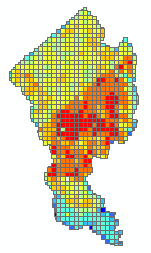
Puede revisar también la clasificación de los puntos lidar, que suele realizarla el proveedor de los datos lidar. La clasificación usada para distinguir entre el terreno y los retornos no terrestres se mantiene usando códigos en los archivos LAS. La opción Resumir por Código de clase crea una entidad única para cada código de clase en un archivo LAS. Esto proporciona un medio para examinar los códigos de clase de cada archivo LAS y la información de punto correspondiente asociada a cada código. Comprobar el rango z específicamente para una clase dada de puntos proporciona una representación más precisa de los datos que si se incluyeran en el análisis clases adicionales, como la clase 7, que representa puntos de ruido.
Suponiendo que el proceso de revisión de la Información de archivo de punto indique que los datos son aceptables, el próximo paso es utilizar la herramienta de geoprocesamiento Estadísticas de punto LAS como ráster para obtener una visión más en profundidad de la distribución del punto.
Estadística de puntos LAS como ráster
La herramienta de geoprocesamiento Estadísticas de punto LAS como ráster le permite ver la distribución espacial de las métricas de diferentes puntos lidar. Esto se hace al caracterizar los puntos que caen en cada celda de un ráster de salida. Puede elegir caracterizar los puntos de varias maneras:
- Conteo de pulso
- Conteo de retorno
- Conteo de retorno predominante
- Retornos máximos
- Clase predominante
- Rango de intensidad
- Rango z
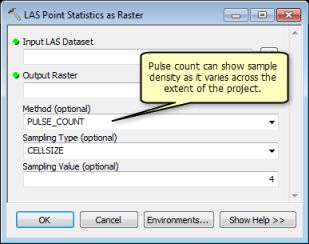
Para garantizar la evaluación de la densidad y cobertura del punto, el conteo de pulso es una buena opción. Asigna el número de los últimos retornos cayendo en una celda como el valor de celda. Primero, introducir un dataset LAS y elegir PULSE_COUNT como el método. Por ejemplo, elija CELLSIZE. Aunque pueda parecer que el espaciado de punto promedio es un tamaño de celda adecuado para el ráster de salida, el resultado suelen celdas demasiado vacías, o NoData, porque los puntos LIDAR no están espaciados de manera uniforme. Además, el ráster de salida podría acabar siendo innecesariamente grande. En su lugar, es mejor utilizar un tamaño de celda que sea varias veces mayor que el espaciado de punto promedio, pero lo suficientemente pequeño como para identificar huecos o vacíos que garantizan una mejor investigación. Un tamaño razonable es cuatro veces el espaciado de punto. Por ejemplo, si los datos están muestreados a 1 metro y se establece el tamaño de celda en 4, puede esperar obtener un promedio de 16 puntos en una celda.
También puede evaluar la densidad de diferentes tipos de puntos. Si bien la mayoría de las veces se limitará a comprobar la densidad de todos los retornos, puede resultar útil examinar los que corresponden a una clase determinada. Por ejemplo, si miramos el conteo de pulso de puntos de suelo puede decirles lo bueno de la penetración en el terreno en áreas con vegetación. Puede controlar qué puntos se utilizan para establecer criterios de filtrado en la pestaña Filtro de la capa del dataset LAS. Las propiedades del filtro de punto establecidas en la capa son respetados por la herramienta. Si utiliza un dataset en lugar de una capa, no hay ningún filtrado.
Una vez creado el ráster, puede visualizarlo en ArcMap. Utilice un renderizador de rampa de color para visualizarlo, de este modo será fácil distinguir entre las celdas con recuentos altos y bajos. También puede ajustar el color NoData para que destaque. Puede buscar una varianza en la densidad y en vacíos de datos. Pida al proveedor que le comente cualquier anomalía.
En la siguiente imagen, el negro representa las áreas donde existe NoData, mientras que el rojo representa las áreas donde la densidad de la muestra de lidar es mayor.